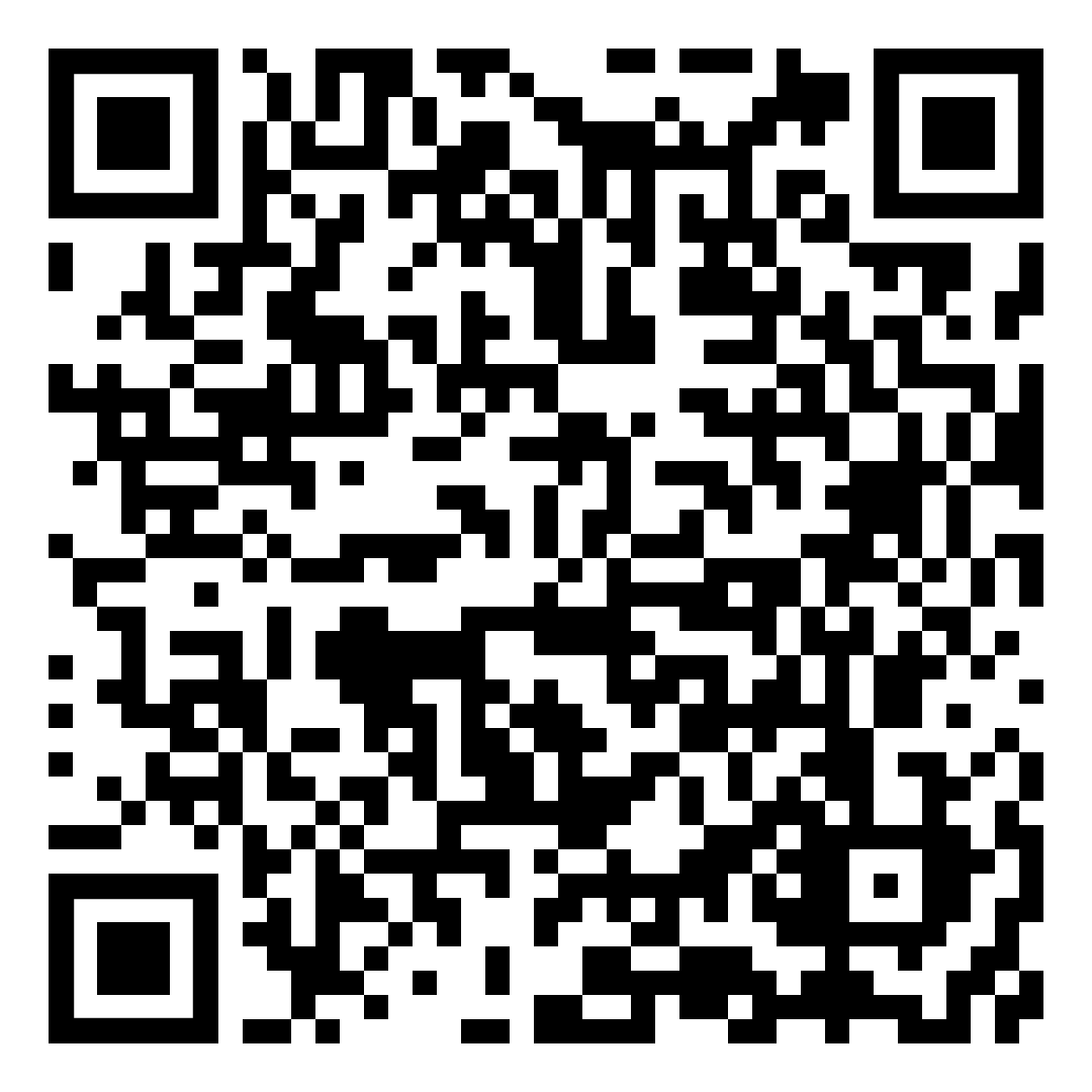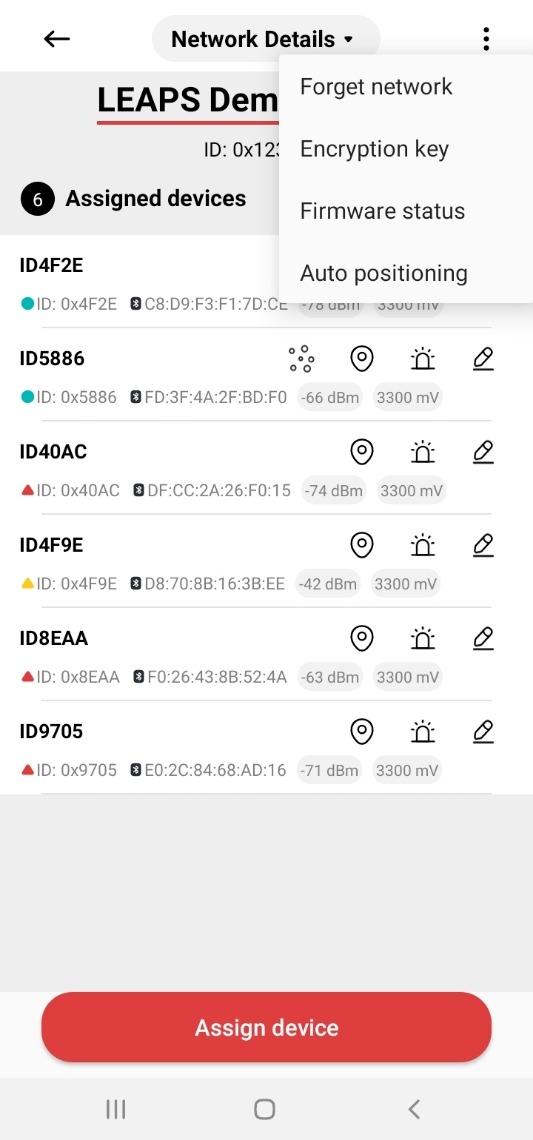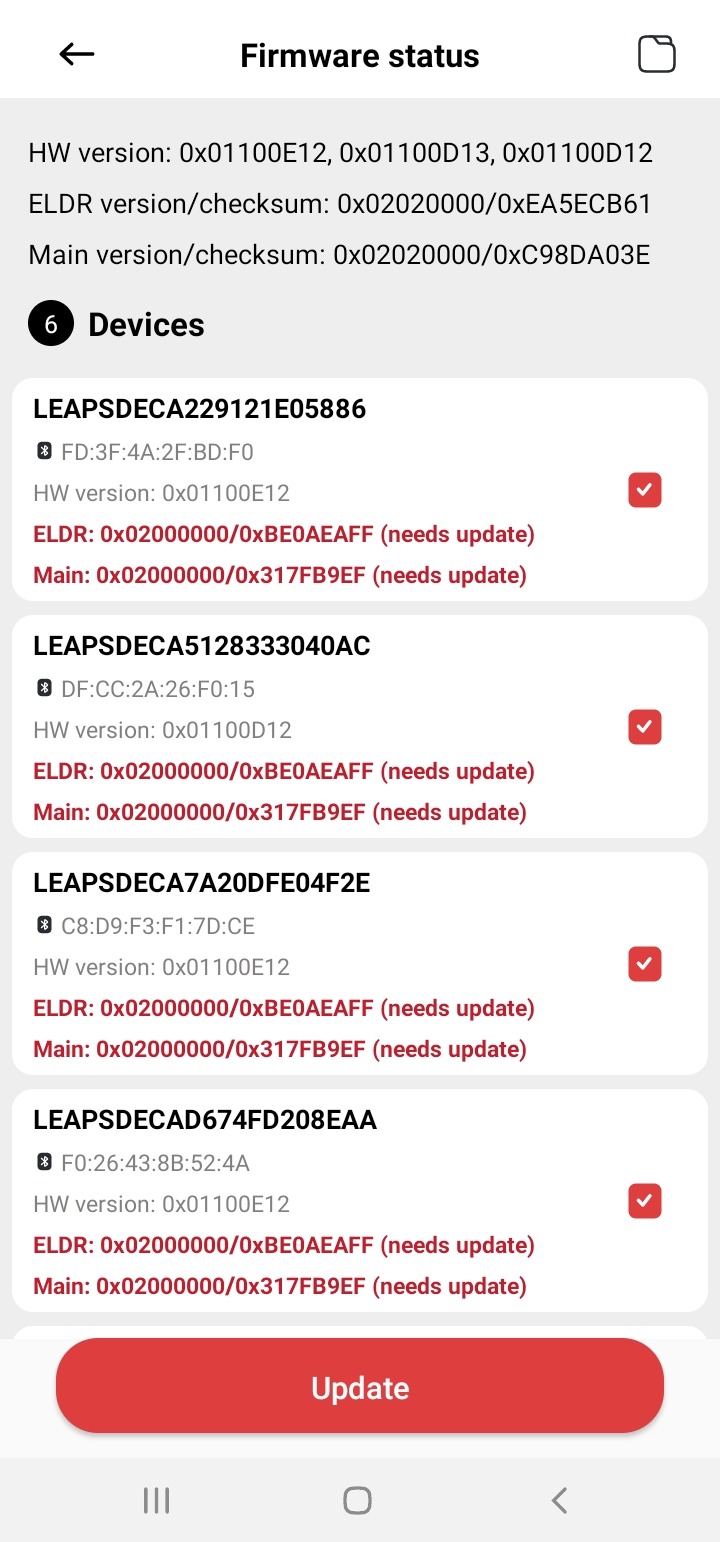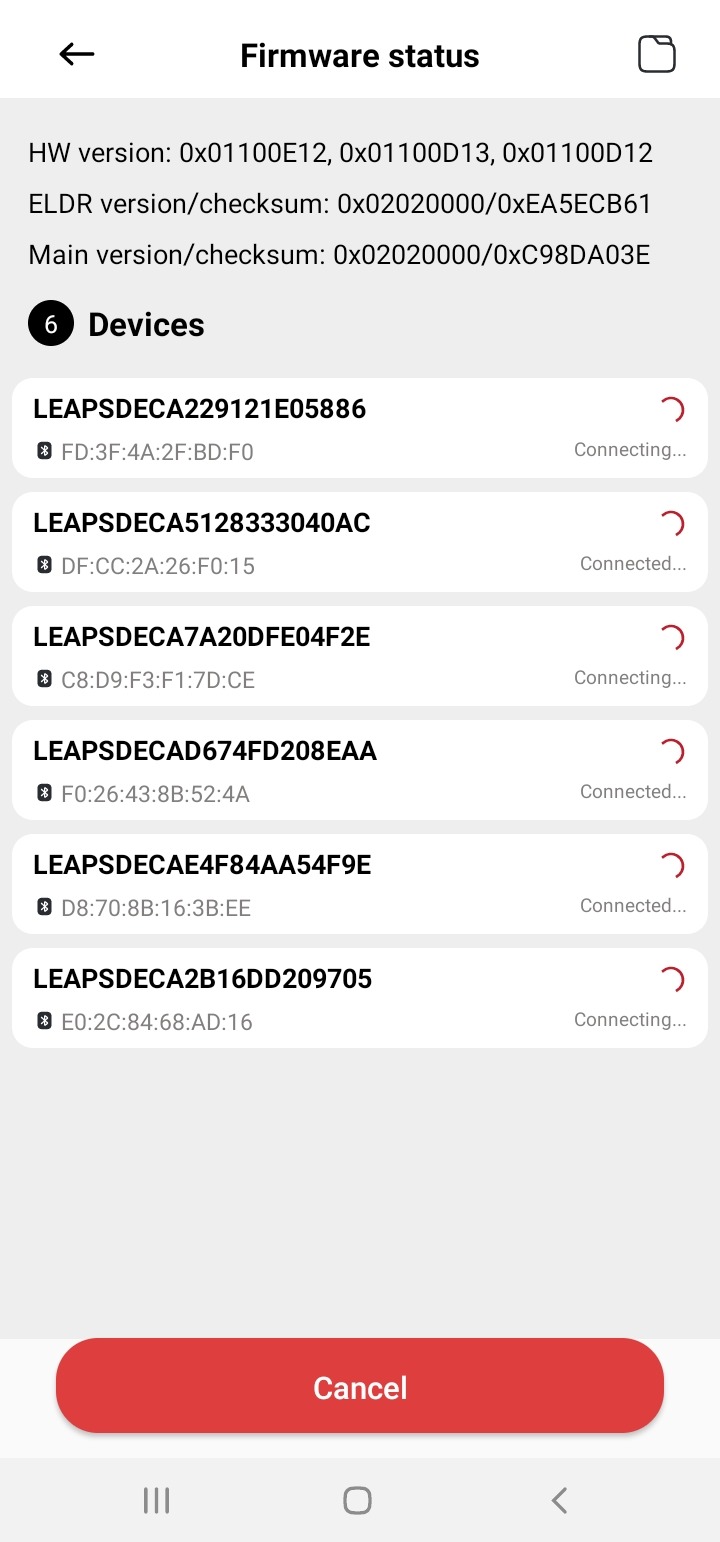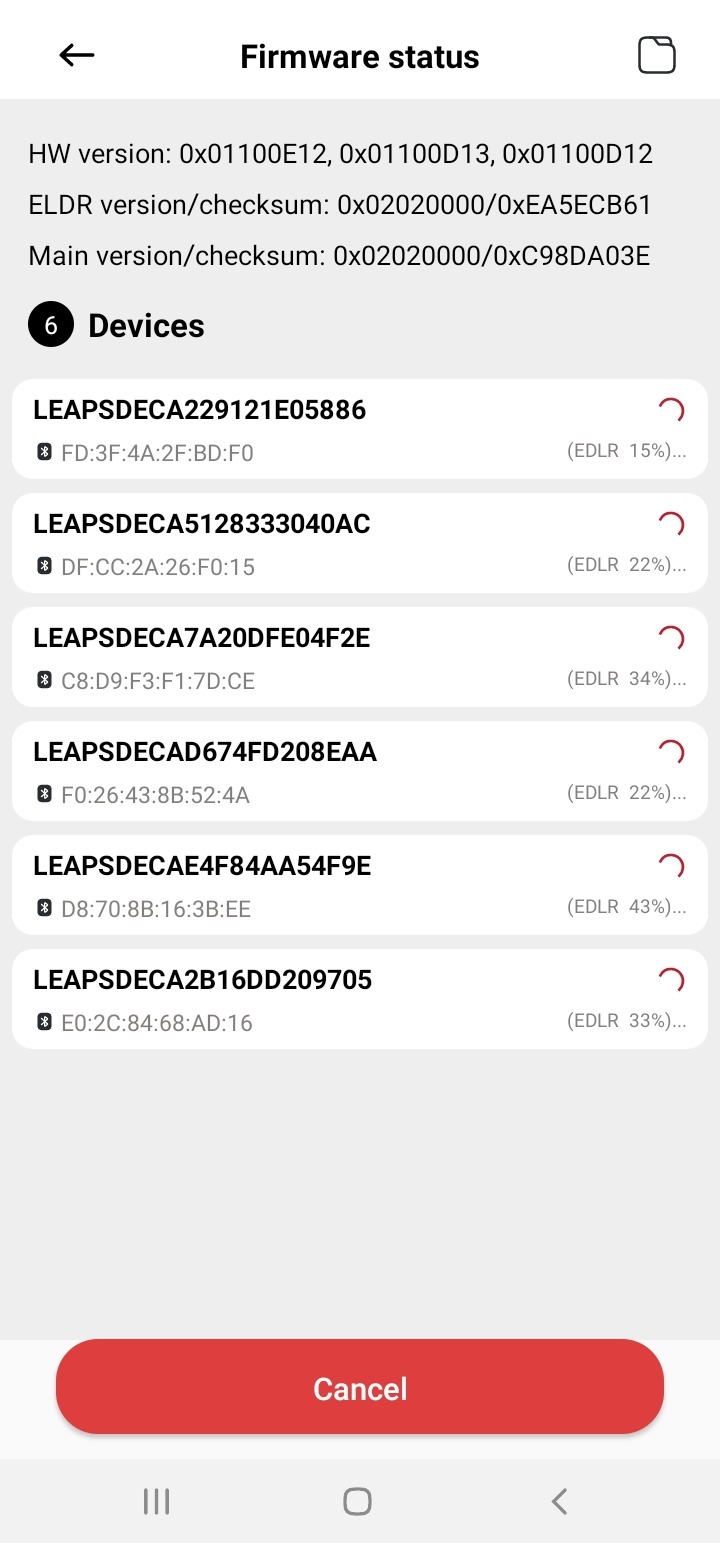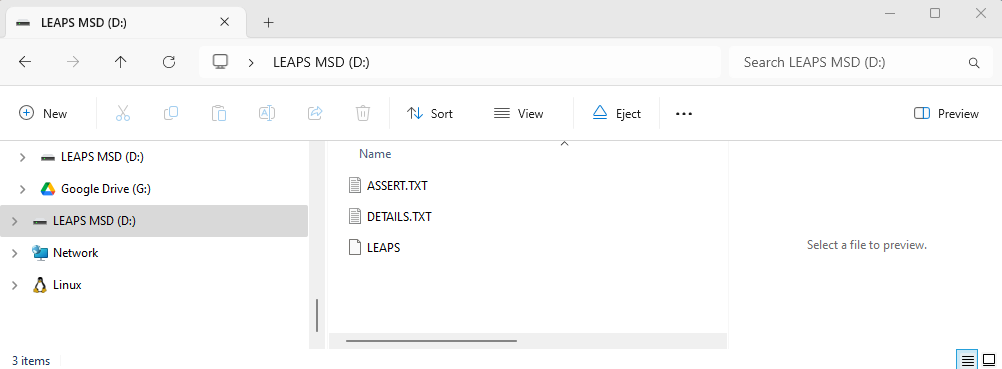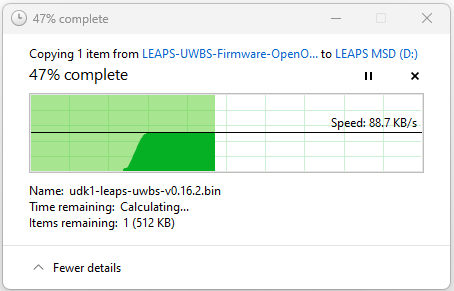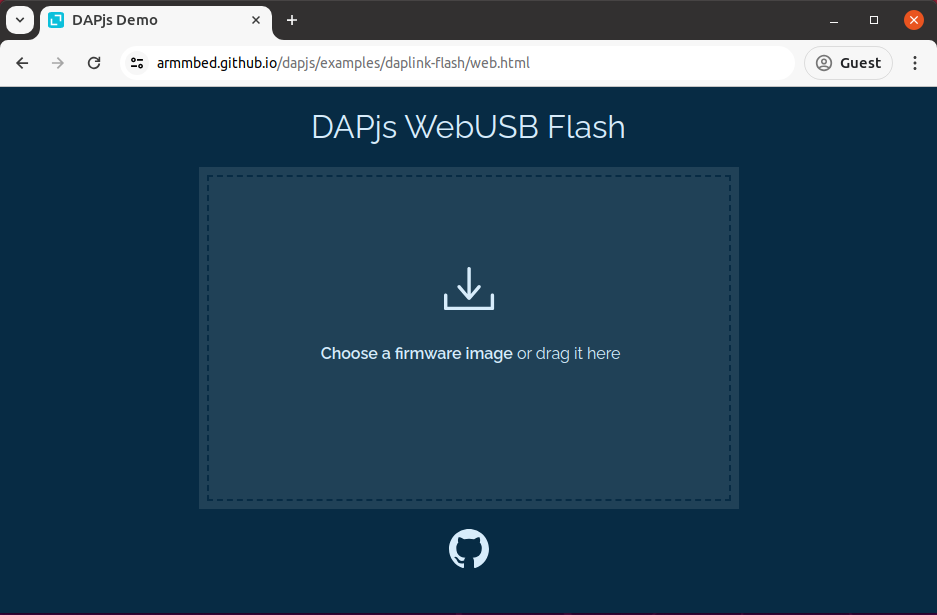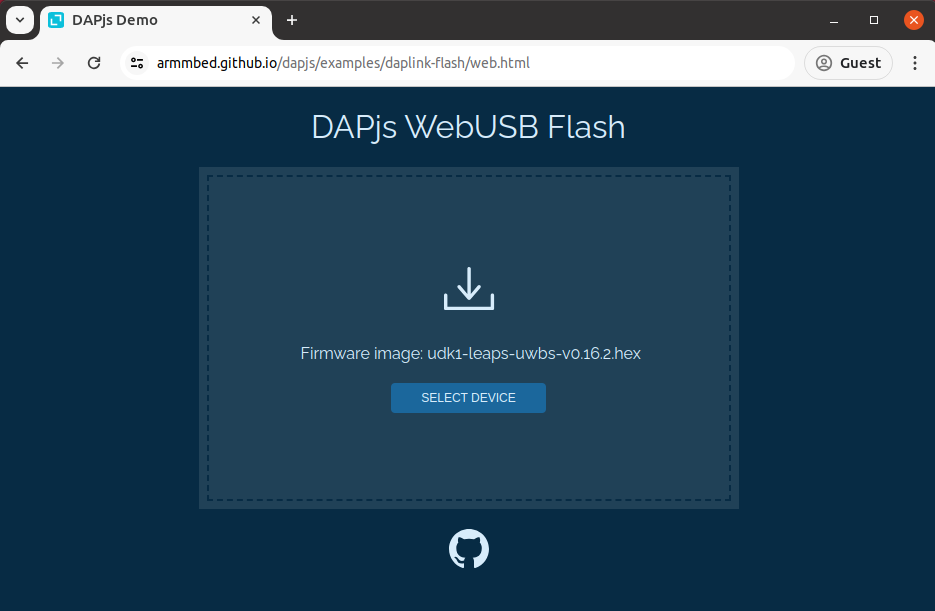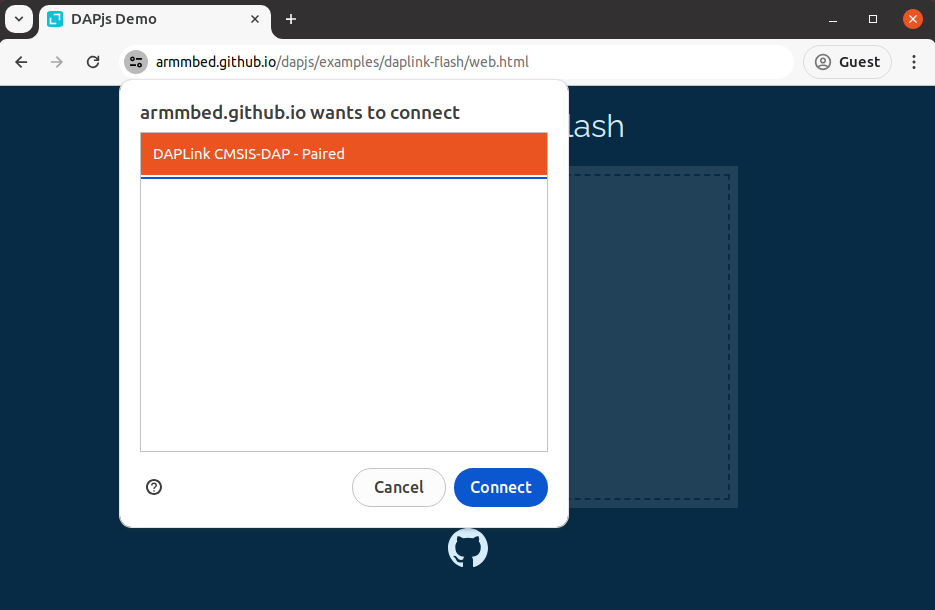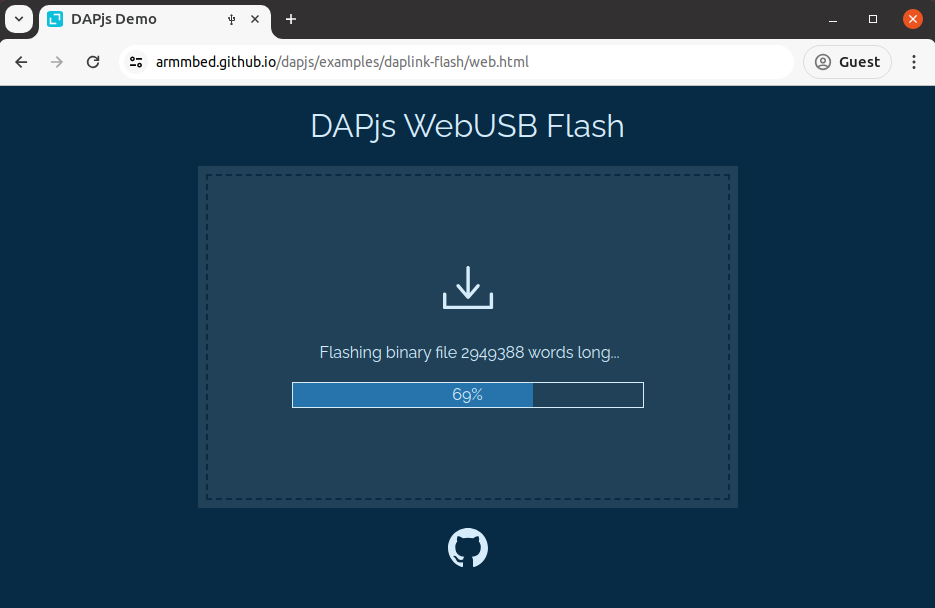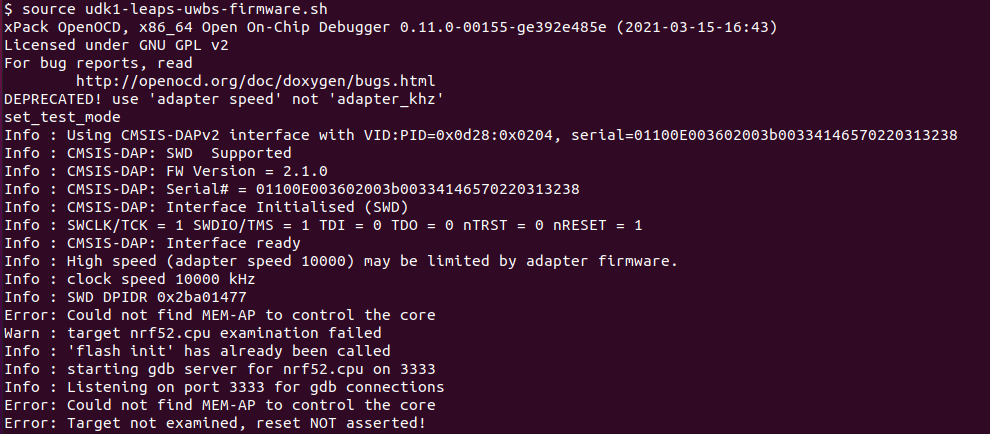ファームウェアのアップデート
このセクションでは、ファームウェアを更新する方法について説明します。私たちは、Bluetooth、MSD、WebUSB、Serial-COM、または OpenOCD 経由など、さまざまな方法をサポートしています。
詳細については、以下から使用する方法を選択してください。
セットアップの準備
少なくとも 1 つのデバイス。
LEAPSマネージャー アプリケーションが Android デバイスにインストールされています。
注釈
更新プロセス中に接続を確認し、接続が Bluetooth の場合は遠くに移動しないようにします。
ファームウェアの更新速度は Bluetooth デバイスによって異なります。たとえば、Bluetooth 4.2 と Bluetooth 5.0 のデータ速度は、それぞれ 1Mbps と 2Mbps です。
Bluetooth 経由でアップデートする方法の詳しい手順:
1. Open the LEAPSマネージャー application, then navigate to the Demo Selector. Additionally, you can navigate to the created network to update the devices in the network.
ファームウェアのステータスにアクセスします。アプリケーション内で オプション メニュー (* 3 つの水平ドットで表されます*) をタップします。 ファームウェア ステータス オプションを探して選択します。
更新するデバイスを選択します。
アプリは、更新の進行状況を示す視覚的なインジケーターまたは進行状況バーを提供します。アップデートプロセスが完了するまで、辛抱強く待ってください。
更新が完了すると、ステータスは完了しました と表示されます。さらに、デバイスは更新が成功したことを示すビープ音を鳴らします。ボードはプロセスの一部として自動的にリセットされます。
デバイスはファームウェアを正常に更新しました。最新の機能と改良点をお楽しみください。
セットアップの準備
少なくとも 1 つのデバイス。
更新するバイナリ ファイル。
MSD 経由で更新する方法の詳しい手順
USB-C データ ケーブルを使用して、デバイスの USB-C データ ポート 2 を PC に接続します。
接続すると、LEAPS MSD ドライブが PC 上に表示されます。 LEAPS MSD ドライブを開きます。
LEAPS-UWBS-Firmware-v1.0.0.zip ファイルを PC にダウンロードします。 WinZip や 7-Zip などのプログラムを使用して、ダウンロードしたファイルの内容を抽出します。
LEAPS-UWBS-Firmware-v1.0.0/LEAPS-UWBS-Firmware-OpenOCD/udk1-leaps-uwbs-v1.0.0.binでバイナリ ファイルを見つけます。このファイルを LEAPS MSD ドライブにコピーします。
コピーが成功するまで、コピーとフラッシュのプロセスを待ちます。ボードはプロセスの一部として自動的にリセットされ、RGB LED が点灯し、ハードウェアからビープ音が鳴り、更新が成功したことが示されます。
デバイスはファームウェアを正常に更新しました。最新の機能と改良点をお楽しみください。
セットアップの準備
少なくとも 1 つのデバイス。
更新するバイナリ ファイル。
** WebUSB 経由でアップデートする方法をステップバイステップで説明します**
Node.js をダウンロードしてインストールします。
请访问 Node.js 官方网站 https://nodejs.org/en/download。
下载推荐的 Node.js 版本。
公式 Node.js Web サイト (https://nodejs.org/en/download) にアクセスします。
依存関係をインストールします。
コンピューターでお好きなターミナル・アプリケーションを開いてください。
Linux または macOS では、ターミナル アプリケーションのように。
Windows では、Powershell のように。
webusb 依存関係をインストールするには、次のコマンドを実行します。
npm install webusb次に、次のコマンドを実行して USB 依存関係をインストールします。
npm install usb最後に、次のコマンドを使用して、node-hid 依存関係をインストールします。
npm install node-hid
USB-C データ ケーブルを使用して、デバイスの USB-C データ ポート 2 を PC に接続します。
パッケージをダウンロードして PC に解凍します。WinZip や 7-Zip などのプログラムを使用して、ダウンロードした LEAPS-UWBS-Firmware-v1.0.0.zip ファイルを解凍します。
ウェブサイト DAPLink Flash を開きます。
ファームウェア イメージを選択 をクリックし、
LEAPS-UWBS-Firmware-v1.0.0/LEAPS-UWBS-Firmware-OpenOCD/udk1-leaps-uwbs-v1.0.0.hexでバイナリ ファイルを選択します。
SELECT DEVICE ボタンをクリックして、PC に接続されている DAPLink CMSIS-DAP ポートを選択します。
ファームウェア イメージを選択すると、バイナリ ファイルのフラッシュ プロセスが開始されます。プロセス全体を通じてハードウェアが接続されていることを確認してください。
注釈
予期しない問題が発生する可能性があります。ボードをコンピュータから取り外して、再度起動してください。
フラッシュが完了しました! の後。ボードはプロセスの一部として自動的にリセットされ、RGB LED が点灯し、ハードウェアからビープ音が鳴り、更新が成功したことが示されます。
デバイスはファームウェアを正常に更新しました。最新の機能と改良点をお楽しみください。
必要なもの:
少なくとも 1 つのデバイスが USB ポート経由で接続されています。
パッケージに含まれるスクリプトとファームウェアのバイナリ。
システムにインストールされている python3。
シリアル COM 経由で更新する方法に関する詳しい説明:
パッケージをダウンロードして PC に解凍します。WinZip や 7-Zip などのプログラムを使用して、ダウンロードした LEAPS-UWBS-Firmware-v1.0.0.zip ファイルを解凍します。
お気に入りのターミナル アプリケーションを開きます。
Linux または macOS では、ターミナル アプリケーションのように。
Windows では、Powershell のように。
抽出されたパッケージが含まれるフォルダーに移動します。
Python の依存関係をインストールします。
$ pip install pyserial libusb tqdm
更新に 2 つのポートのうち 1 つを使用することを選択できます。
USB-C Data Port 1 を使用している場合は、ELDR バイナリと MAIN バイナリを個別に更新できます。逆に、 USB-C Data Port 2 を使用すると、複数のデバイスを同時に連続的に更新できます。
USB-C データ ケーブルを使用して、デバイスの USB-C データ ポート 1 に接続します。

次のコマンドを実行して、ELDR および MAIN バイナリを更新します。
~/LEAPS-UWBS-Firmware-Serial-COM$ sudo python3 ./udk1-leaps-uwbs-serial-com.py --main ./udk1-leaps-uwbs-fira-v0.15.0-rc8.bin --eldr ./udk1-leaps-uwbs-eldr-v0.15.0-rc8.bin 03:11:55 Device 01/02 (SerialNumber=3DB15A2CCB8053C8): Reset 03:11:55 Device 02/02 (SerialNumber=904AD29FD29D2452): Reset 15:12:15 Device 01/02 (SerialNumber=904AD29FD29D2452): Uploading MAIN: 100%|████████████████████████████| 716192/716192 [00:16<00:00, 44623.94it/s] 15:12:15 Device 02/02 (SerialNumber=3DB15A2CCB8053C8): Uploading MAIN: 100%|████████████████████████████| 716192/716192 [00:16<00:00, 44630.31it/s] 15:12:37 Device 01/02 (SerialNumber=904AD29FD29D2452): Uploading ELDR: 100%|████████████████████████████| 235748/235748 [00:05<00:00, 42419.44it/s] 15:12:37 Device 02/02 (SerialNumber=3DB15A2CCB8053C8): Uploading ELDR: 100%|████████████████████████████| 235748/235748 [00:05<00:00, 42498.01it/s] 03:12:43 Resetting devices
USB-C データ ケーブルを使用して、デバイスの USB-C データ ポート 2 に接続します。次のコマンドを実行して、ELDR または MAIN バイナリを更新します。

注釈
USB-C データ ポート 2 経由でファームウェアを更新できるようにするには、udev ルールをインストールする必要がある場合があります。 Debian 風のディストリビューションについては、udev ルールのインストール を参照してください。
~/LEAPS-UWBS-Firmware-Serial-COM$ python3 ./udk1-leaps-uwbs-serial-com.py -d /dev/ttyACM0 --eldr ./udk1-leaps-uwbs-eldr-v0.15.0-rc8.bin 02:54:30 Resetting device 02:54:33 Uploading file /home/leaps/LEAPS-UWBS-Firmware-v0.15.0/LEAPS-UWBS-Firmware-Serial-COM/udk1-leaps-uwbs-eldr-v0.15.0-rc8.bin (235748 bytes) 100%|████████████████████████████| 235748/235748 [00:28<00:00, 8129.43it/s] 02:55:07 Ok (upload time = 34.70 seconds) 02:55:10 Resetting device ~/LEAPS-UWBS-Firmware-Serial-COM$ python3 ./udk1-leaps-uwbs-serial-com.py -d /dev/ttyACM0 --main ./udk1-leaps-uwbs-fira-v0.15.0-rc8.bin 02:56:25 Resetting device 02:56:28 Uploading file /home/leaps/LEAPS-UWBS-Firmware-v0.15.0/LEAPS-UWBS-Firmware-Serial-COM/udk1-leaps-uwbs-fira-v0.15.0-rc8.bin (716192 bytes) 100%|████████████████████████████| 716192/716192 [01:27<00:00, 8175.81it/s] 02:58:11 Ok (upload time = 102.74 seconds) 02:58:14 Resetting device
更新が完了するまで待ちます。
更新が完了すると、ボードはプロセスの一部として自動的にリセットされます。
デバイスはファームウェアを正常に更新しました。最新の機能と改良点をお楽しみください。
セットアップの準備
少なくとも 1 つのデバイス。
パッケージには、アップデート用のスクリプトとバイナリが含まれています。
OpenOCD がインストールされました。
OpenOCD (Open On-Chip Debugger) 経由で更新する方法に関するステップバイステップの手順:
OpenOCD デバッガーをインストールしています。
Windows に OpenOCD をインストールしています。
Windows 用のバイナリ zip ファイルをダウンロードします。
C:\xpack-openocd-0.11.0-1フォルダーに解凍します。Add the path:
C:\xpack-openocd-0.11.0-1\binto your Windows User Path environment variable.
Linux または Mac OS に OpenOCD をインストールします。
Linux 用バイナリ tarball をダウンロードします。
tarball を解凍してローカルにインストールします。
mkdir -p ~/.local/xPacks/openocd cd ~/.local/xPacks/openocd tar -zxvf ~/Downloads/xpack-openocd-0.11.0-1-linux-arm.tar.gz (with PC’s AMD core, using … linux-x64.tar.gz with PC’s Intel core) .... sudo chmod -R -w xpack-openocd-0.11.0-1/ ~/.local/xPacks/openocd/xpack-openocd-0.11.0-1/bin/openocd --version export PATH="~/.local/xPacks/openocd/xpack-openocd-0.11.0-1/bin/:$PATH" cd ~ source .bashrc
OpenOCD のバージョンを確認します。
openocd --version xPack OpenOCD, x86_64 Open On-Chip Debugger 0.11.0-00155-ge392e485e (2021-03-15-16:43) Licensed under GNU GPL v2 For bug reports, read http://openocd.org/doc/doxygen/bugs.html
パッケージをダウンロードして PC に解凍します。WinZip や 7-Zip などのプログラムを使用して、ダウンロードした LEAPS-UWBS-Firmware-v1.0.0.zip ファイルを解凍します。
お気に入りのターミナル アプリケーションを開きます。
Linux または macOS では、ターミナル アプリケーションのように。
Windows では、Powershell のように。
抽出されたパッケージが含まれるフォルダーに移動します。
cd から /path/to/LEAPS-UWBS-Firmware-OpenOCD
USB-C データ ケーブルを使用して、デバイスの USB-C データ ポート 2 を PC に接続します。
スクリプトを実行して、ファームウェアを自動的に更新します。
Linux または macOS では、reflash-leaps-rtls-2ab.sh コマンドを使用します。
Windows では、reflash-leaps-rtls-2ab.bat コマンドを使用します。
./reflash-leaps-rtls-2ab.sh xPack OpenOCD, x86_64 Open On-Chip Debugger 0.11.0-00155-ge392e485e (2021-03-15-16:43) Licensed under GNU GPL v2 For bug reports, read http://openocd.org/doc/doxygen/bugs.html DEPRECATED! use 'adapter speed' not 'adapter_khz' set_test_mode Info : Using CMSIS-DAPv2 interface with VID:PID=0x0d28:0x0204, serial=01100E003602002e003f4146570120313238 Info : CMSIS-DAP: SWD Supported Info : CMSIS-DAP: FW Version = 2.1.0 Info : CMSIS-DAP: Serial# = 01100E003602002e003f4146570120313238 Info : CMSIS-DAP: Interface Initialised (SWD) Info : SWCLK/TCK = 1 SWDIO/TMS = 1 TDI = 0 TDO = 0 nTRST = 0 nRESET = 1 Info : CMSIS-DAP: Interface ready Info : High speed (adapter speed 10000) may be limited by adapter firmware. Info : clock speed 10000 kHz Info : SWD DPIDR 0x2ba01477 Info : nrf52.cpu: hardware has 6 breakpoints, 4 watchpoints Info : starting gdb server for nrf52.cpu on 3333 Info : Listening on port 3333 for gdb connections target halted due to debug-request, current mode: Thread xPSR: 0x01000000 pc: 0x000031ec msp: 0x20003488 target halted due to debug-request, current mode: Thread xPSR: 0x01000000 pc: 0xfffffffe msp: 0xfffffffc Info : nRF52840-CKAA(build code: D0) 1024kB Flash, 256kB RAM auto erase enabled wrote 1048576 bytes from file leaps-rtls-all-2ab-v0.14-rc25.hex in 38.776192s (26.408 KiB/s)
更新が完了すると、デバイスは更新の成功を示すビープ音を鳴らします。ボードはプロセスの一部として自動的にリセットされます。
デバイスはファームウェアを正常に更新しました。最新の機能と改良点をお楽しみください。
トラブルシューティング
"エラー: コアを制御する MEM-AP が見つかりませんでした" の場合。
次のコマンドを実行して復元してください。
openocd -f ./openocd-swd-nrf52.cfg -c "init;nrf52833_workaround;exit_debug_mode;shutdown;sleep 250"
次に、 ./reflash-leaps-rtls-2ab.sh の実行を続けます。
注釈
For any comments or questions about our products, we encourage you to visit our LEAPS Forum.
既知の制限と問題リストの詳細については、セクション Releases を参照してください。